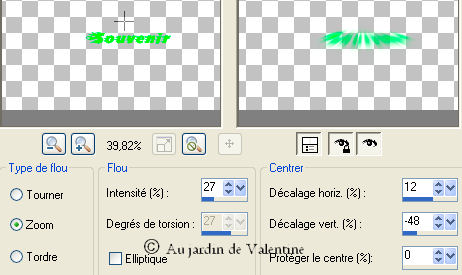1. Ouvrir une nouvelle image transparente de 600 x 300 pixels 2. Placer le rouleau, et l'extrêmité de la pellicule, puis positionner entre les deux, le nombre de morceaux intermédiaires , sachant que ce nombre est fonction de la longueur du mot choisi 3. Fermer le calque du rouleau/ fusionner les autres calques 4. Avec la Police Blazed /taille 36/ vectoriel coché/épaisseur du trait 1, et le dégradé arc-en-ciel en avant-plan, l'arrière-plan transparent, écrire le mot que vous souhaitez 5. Clic droit sur le calque vectoriel/convertir en calque raster 6. Avec un vert vif à l'arrière-plan, écrire le même mot 7. Placer ce calque au-dessous du précédent 8. Faire réglage/ flou radial/ zoom coché {27, 12, -48, 0 }
9. Fusionner le calque de la pellicule avec les deux calques du mot 10. Le dupliquer / fermer 11. Dupliquer le calque du rouleau / fermer 12. Fusionner une pellicule et un rouleau/ renommer 1
13. Ouvrir un double de calque de pellicule 14. Se mettre sur ce calque de la pellicule , et déplacer vers la droite d'un demi carreau environ 15. Ouvrir un calque de rouleau 16. Les dupliquer chacun avant de fusionner, puis fermer 17. Fusionner les 2 calques ouverts/ renommer 2 18. Recommencer jusqu'à ce que la pellicule soit enroulée 19. Quand vous arrivez au 12ème calque environ, la pellicule va dépasser du rouleau, il faut donc supprimer une petite partie. 20. Pour cela, avec l'outil sélection rectangle , et avant la fusion des calques, dessiner un rectangle sur le calque de la pellicule et supprimer
21. Sélections/ désélectionner tout 22. Poursuivre votre travail, de mon côté j'obtiens 20 calques Il va falloir inverser l'ordre, c'est à dire le calque 20 en bas de la pile 23. En vous positionnant sur le calque du bas de la pile, enregistrer ce ficheir en format *.psp 24. Ouvrir animation shop/assistant animation puis "suivant" jusqu'à une durée d'affichage "1/100e", puis suivant , aller chercher dans vos dossiers l'image enregistrée en format *.psp, terminer 25. Vos images sont déroulées dans la fenêtre . Edition / sélectionner tout/ copier 26. Clic droit sur la dernière image/Coller après l'image active 27. Puis Animation/ inverser l'ordre des images 28. Clic droit sur l'image 21/ supprimer 29. Idem sur l'image 39 30. Clic droit sur l'image 1/propriétés de l'image/ 100 31. Clic droit sur l'image 20/ propriétés de l'image / 200 32. Assistant optimisation.......terminer/ enregistrer sous....*.gif Vous pouvez vérifier la qualité de la transparence en faisant : affichage/prévisualiser dans un navigateur web... dans la fenêtre qui s'ouvre, choisir votre navigateur ( exemple, iexplore.exe) ainsi vous serez certain/e du résultat de transparence. Bons souvenirs de vacances ou autres...amusez-vous bien! en cas de problème écrivez-moi ici ~~~~~~~~~~~~~~ 00035823 le 07 septembre 2006 - Graphisme et réalisation © Au jardin de Valentine
|